Как дублировать страницу в WordPress [Простые способы]
Опубликовано: 2023-06-19Ищете простой способ дублировать страницу или запись в WordPress?
В мире разработки веб-сайтов и управления контентом WordPress выделяется как мощная и удобная платформа. Он предлагает ряд функций, которые упрощают процесс управления и организации страниц вашего веб-сайта. Одной из таких функций является возможность дублировать страницу, что может сэкономить ваше время и усилия при создании аналогичного или связанного контента.
В этой статье мы обсудим, зачем вам может понадобиться дублировать страницу в WordPress. Затем мы рассмотрим, как это сделать с плагином и без него.
Давайте погрузимся!
Зачем клонировать или дублировать страницу в WordPress?
Дублирование страницы в WordPress дает несколько преимуществ и служит различным целям. Вот несколько веских причин, по которым вы можете захотеть скопировать страницу в WordPress:
- Согласованность и эффективность. Если у вас есть определенный макет страницы, дизайн или структура, которые вы хотите воспроизвести на нескольких страницах, дублирование страницы избавит вас от необходимости воссоздавать всю структуру с нуля. Это обеспечивает согласованность всего вашего веб-сайта, сохраняя единый внешний вид.
- Экономия времени: дублирование страницы может значительно снизить вашу рабочую нагрузку, особенно когда вам нужно создать похожий контент. Вместо того, чтобы начинать с нуля и заново создавать всю страницу, вы можете продублировать существующую и внести необходимые изменения, сэкономив время и усилия.
- A/B-тестирование: дублирование страницы полезно для проведения A/B-тестирования или сплит-тестирования. Создав несколько версий страницы с небольшими вариациями, вы сможете проанализировать, какая из версий более эффективна с точки зрения вовлечения пользователей, конверсий или других желаемых показателей. Это позволяет вам совершенствовать свою контент-стратегию на основе данных в режиме реального времени и оптимизировать производительность вашего веб-сайта.
- Резервное копирование и восстановление: Дублирование страниц может служить механизмом резервного копирования. Если вы вносите значительные изменения в страницу и хотите сохранить предыдущую версию, ее дублирование гарантирует, что у вас всегда будет доступная резервная копия. В случае каких-либо проблем или непреднамеренных изменений вы можете вернуться к дублированной версии и восстановить свой контент, не начиная с нуля.
Как сделать дубликат страницы в WordPress
Есть три простых способа дублировать страницу WordPress, запись или любой пользовательский тип записи:
- Плагин — простой способ скопировать пост или страницу — использовать один из множества специальных плагинов (большинство из которых бесплатны).
- Редактор — Если вы дублируете только контент и дизайн.
- Ручной код . Для тех, кто делает все сам, просто добавьте некоторый собственный код в файл functions.php вашей темы.
Давайте пройдемся по ним.
Дублируйте страницу WordPress с помощью плагина
Существует ряд доступных плагинов WordPress, которые вы можете использовать для дублирования страниц в WordPress. В этой статье мы будем использовать Yoast Duplicate Post.
Этот плагин отлично подходит, если вам просто нужен быстрый и простой способ клонирования страниц, сообщений или любого другого пользовательского типа сообщений.
Для начала установите и активируйте плагин Yoast Duplicate Post. Для получения дополнительной информации ознакомьтесь с нашим руководством по установке плагинов WordPress.
После активации перейдите в область «Страницы» или «Сообщения» на панели управления WordPress.
Независимо от того, работаете ли вы со страницами или сообщениями, плагин Duplicate Post по умолчанию добавляет три ссылки под каждым заголовком:

- Клон: Дублирует вашу страницу или пост WordPress, не открывая редактор для клонированного фрагмента контента.
- Новый черновик: клонируйте содержимое и откройте редактор, чтобы сразу приступить к работе.
- Переписать и опубликовать: лучший вариант для обновления контента. Он создает копию активной версии вашего контента, которую вы можете изменить. Завершив редактирование, повторно опубликуйте исходный URL-адрес, чтобы перезаписать существующий контент одним щелчком мыши.
Однако бывают случаи, когда вы хотели бы скопировать все метаданные или даже ограничить пользователя, имеющего доступ. К счастью, вы можете сделать все это (и многое другое) с помощью настроек Duplicate Post.
Настройка параметров плагина Duplicate Post
Плагин дубликатов постов работает сразу и поддерживает посты и страницы по умолчанию.
Однако вы также можете настроить плагин для поддержки пользовательских типов сообщений, ограничения ролей пользователей и выбора того, что копировать при создании дубликата.
Давайте рассмотрим каждый из этих вариантов.
Перейдите на страницу Настройки » Дублировать публикацию , чтобы настроить параметры плагина.
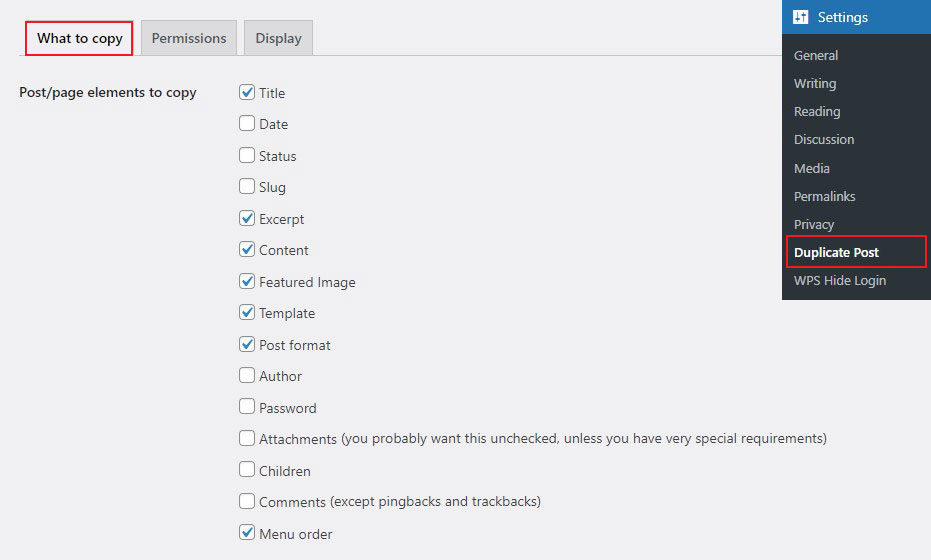
Страница настроек разделена на три вкладки. Вкладка «Что копировать» позволяет выбрать, что копировать при создании дубликата.
Настройки по умолчанию должны быть достаточными для большинства веб-сайтов. Однако вы можете отмечать элементы, которые хотите дублировать, и снимать отметки с элементов, которые не хотите копировать.
После этого перейдите на вкладку «Разрешения» .
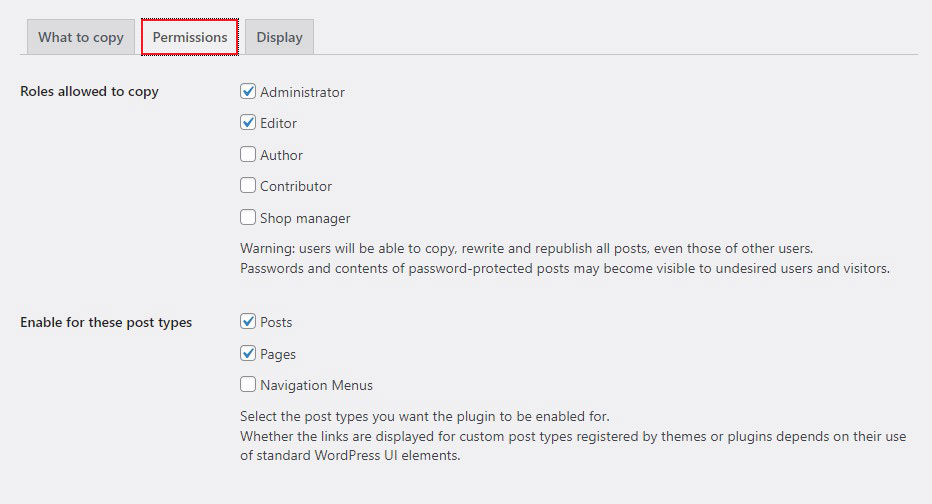
По умолчанию плагин позволяет администраторам и редакторам дублировать сообщения.
Это также позволяет дублировать функцию публикации для сообщений и типов сообщений страницы.

Если вы используете настраиваемые типы сообщений на своем веб-сайте, они будут отображаться здесь. Вы также можете выбрать, разрешать ли дублирование публикации для пользовательского типа публикации.
Наконец, перейдите на вкладку «Отображение» и выберите, где вы хотите, чтобы ссылки для клонированных сообщений отображались. По умолчанию плагин отображает их в списке сообщений, на экране редактирования и в панели администратора.
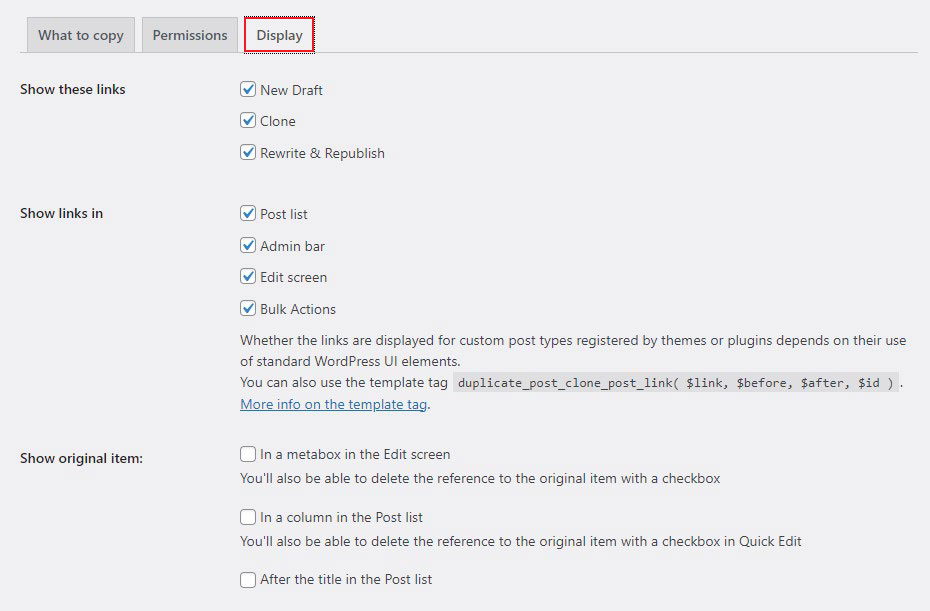
Когда вы закончите с настройками, нажмите кнопку «Сохранить изменения» , чтобы сохранить настройки.
Некоторые другие плагины WordPress для клонирования/копирования страниц
- Дублировать страницу и пост
- Дублировать страницу
- Почтовый дубликатор
Дублируйте страницу WordPress с помощью редактора
Этот метод использует встроенную функцию дублирования, доступную по умолчанию в редакторе блоков WordPress (Gutenberg).
Просто перейдите в Страницы » Все страницы и нажмите на страницу, которую хотите скопировать.
После открытия нажмите на трехточечное меню в правом верхнем углу экрана. Теперь выберите опцию Копировать все блоки :
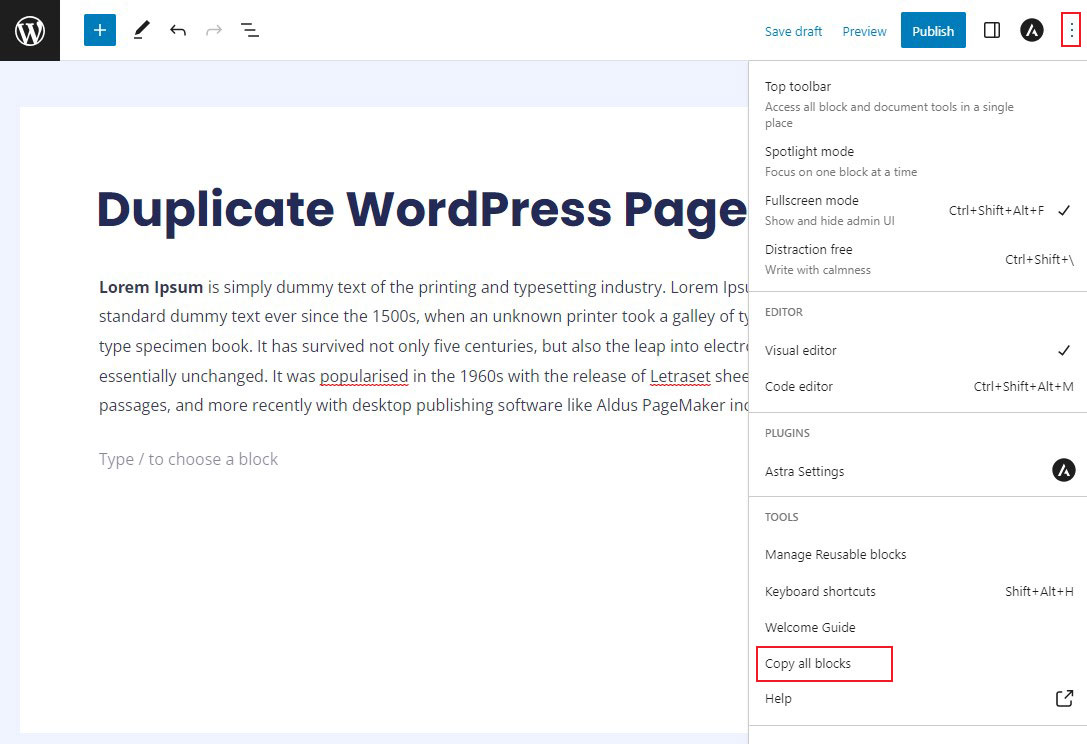
Затем вернитесь и создайте новую страницу и вставьте в нее скопированный контент.
После вставки контента ваша дублированная страница будет готова к публикации.
Обратите внимание, что этот метод не копирует метаданные, такие как заголовок сообщения, таксономии (категории и теги) и т. д. Однако, если вы просто создаете шаблоны для будущего контента, он может работать очень хорошо.
Дублируйте страницу WordPress вручную
Если вы предпочитаете самостоятельный подход, вы также можете написать собственную функцию дублирования страницы, используя собственный код. Этот подход не имеет никаких преимуществ по сравнению с маршрутом плагина, кроме как избежать необходимости устанавливать другой плагин на вашем сайте.
Чтобы использовать этот код, добавьте его в файл functions.php вашей темы или в плагин управления кодом, например Code Snippets. Если вы добавите его в файл functions.php, обязательно используйте дочернюю тему.
$current_user = wp_get_current_user(); $new_post_author = $current_user->ID; /* * if post data exists, create the post duplicate */ if (isset( $post ) && $post != null) { /* * new post data array */ $args = array( 'comment_status' => $post->comment_status, 'ping_status' => $post->ping_status, 'post_author' => $new_post_author, 'post_content' => $post->post_content, 'post_excerpt' => $post->post_excerpt, 'post_name' => $post->post_name, 'post_parent' => $post->post_parent, 'post_password' => $post->post_password, 'post_status' => 'draft', 'post_title' => $post->post_title, 'post_type' => $post->post_type, 'to_ping' => $post->to_ping, 'menu_order' => $post->menu_order ); /* * insert the post by wp_insert_post() function */ $new_post_id = wp_insert_post( $args ); /* * get all current post terms ad set them to the new post draft */ $taxonomies = get_object_taxonomies($post->post_type); // returns array of taxonomy names for post type, ex array("category", "post_tag"); foreach ($taxonomies as $taxonomy) { $post_terms = wp_get_object_terms($post_id, $taxonomy, array('fields' => 'slugs')); wp_set_object_terms($new_post_id, $post_terms, $taxonomy, false); } /* * duplicate all post meta just in two SQL queries */ $post_meta_infos = $wpdb->get_results("SELECT meta_key, meta_value FROM $wpdb->postmeta WHERE post_id=$post_id"); if (count($post_meta_infos)!=0) { $sql_query = "INSERT INTO $wpdb->postmeta (post_id, meta_key, meta_value) "; foreach ($post_meta_infos as $meta_info) { $meta_key = $meta_info->meta_key; if( $meta_key == '_wp_old_slug' ) continue; $meta_value = addslashes($meta_info->meta_value); $sql_query_sel[]= "SELECT $new_post_id, '$meta_key', '$meta_value'"; } $sql_query.= implode(" UNION ALL ", $sql_query_sel); $wpdb->query($sql_query); } /* * finally, redirect to the edit post screen for the new draft */ wp_redirect( admin_url( 'post.php?action=edit&post=' . $new_post_id ) ); exit; } else { wp_die('Post creation failed, could not find original post: ' . $post_id); } } add_action( 'admin_action_rd_duplicate_post_as_draft', 'rd_duplicate_post_as_draft' ); /* * Add the duplicate link to action list for post_row_actions */ function rd_duplicate_post_link( $actions, $post ) { if (current_user_can('edit_posts')) { $actions['duplicate'] = ' ID, basename(__FILE__), 'duplicate_nonce' ) . '" title="Duplicate this item" rel="permalink">Duplicate '; } return $actions; } add_filter( 'post_row_actions', 'rd_duplicate_post_link', 10, 2 ); add_filter( 'page_row_actions', 'rd_duplicate_post_link', 10, 2 );По умолчанию сниппет допускает дублирование как постов, так и страниц. Если вы просто хотите активировать его для одного из двух, удалите фильтр page_row_actions или post_row_actions внизу строки кода.
Вот и все!
Мы надеемся, что эта статья помогла вам научиться легко дублировать страницу WordPress.
Для получения дополнительной информации ознакомьтесь с этими другими полезными ресурсами:
- Как удалить и удалить тему WordPress
- URL-адрес входа в WordPress: как его найти и управлять им
Наконец, если вам понравилась эта статья, подпишитесь на нас в Facebook и Twitter.
